m1 mac 기준
EC2 인스턴스를 생성한 이후 접속을 하려면 굉장히 복잡하기 때문에 아래를 적용하여 간편하게 접속한다.
1. pem의 권한 모드를 변경함
ex)
pem 이름 : [KeyPair EC2.pem]
$ chmod 600 ~/.ssh/KeyPair\ EC2.pem
- chmod : 디렉토리, 파일 등에 대한 권한을 부여하고, 관리하는 명령어
- 600 : 나에게만 읽기/쓰기
뒤에 오는 숫자는 다음과 같다.
각 숫자 단위는 나/그룹/전체 를 뜻하며
각 원하는 모드만큼 단위에 더하면 됨
read(4), write(2), execute(1)
ex) 400 : 나에게만 읽기
600 : 나에게만 읽기/쓰기
744: 나는 읽기,쓰기,실행 권한 / 그룹,전체는 읽기 권한
2. pem 파일을 ssh디렉토리의 하위에 복사
$ cp <pem 파일 경로> ~/.ssh/
- cp <복사할 파일 경로> <붙여 넣을 경로>
3. config 파일 생성 후 수정
$ vi ~/.ssh/config
vim으로 접속한 이후 i를 눌러서 insert모드로 변경한 이후 아래의 내용을 양식에 맞춰 작성한다.
Host 간편하게 입력할 이름 (ex: user-backend)
HostName ec2의 IP주소
User 사용자 계정
IdentityFile ~/.ssh/<pem 파일 이름".pem작성이후
1) esc : 모드 변경
2) : w q enter : vim 파일을 저장하고 종료
4. config 파일 권한 변경
$ chmod 700 ~/.ssh/config
5. 접속
$ ssh user-backend
아래와 같은 문구가 나오면 성공이잔슴~~

막혔던 부분
권한 모드 변경하는 부분에 대해서 자세하게 설명이 없길래 별로 중요하지 않다고 생각하고 .pem 에 대한 권한을 400으로 변경하고 진행했다.
config를 이용하지 않고 바로 ssh로 접속했을때는 접속이 됐었지만 config를 통해 접속하려니까 error가 발생했다.
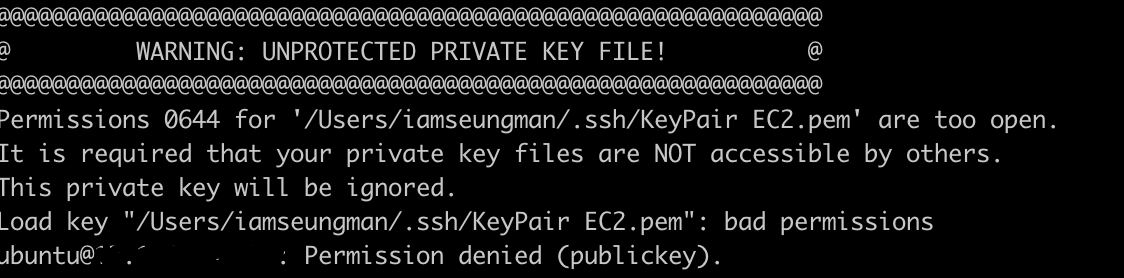
.pem의 권한을 600으로 config 파일에 권한을 700으로 주었더니 error 해결 됐다.